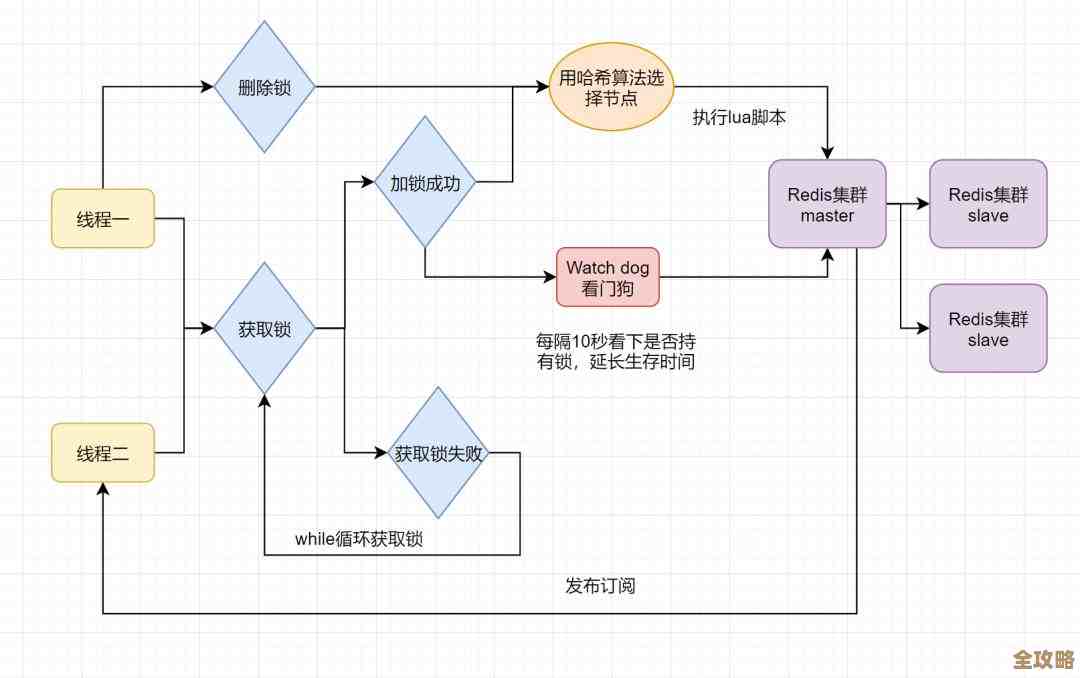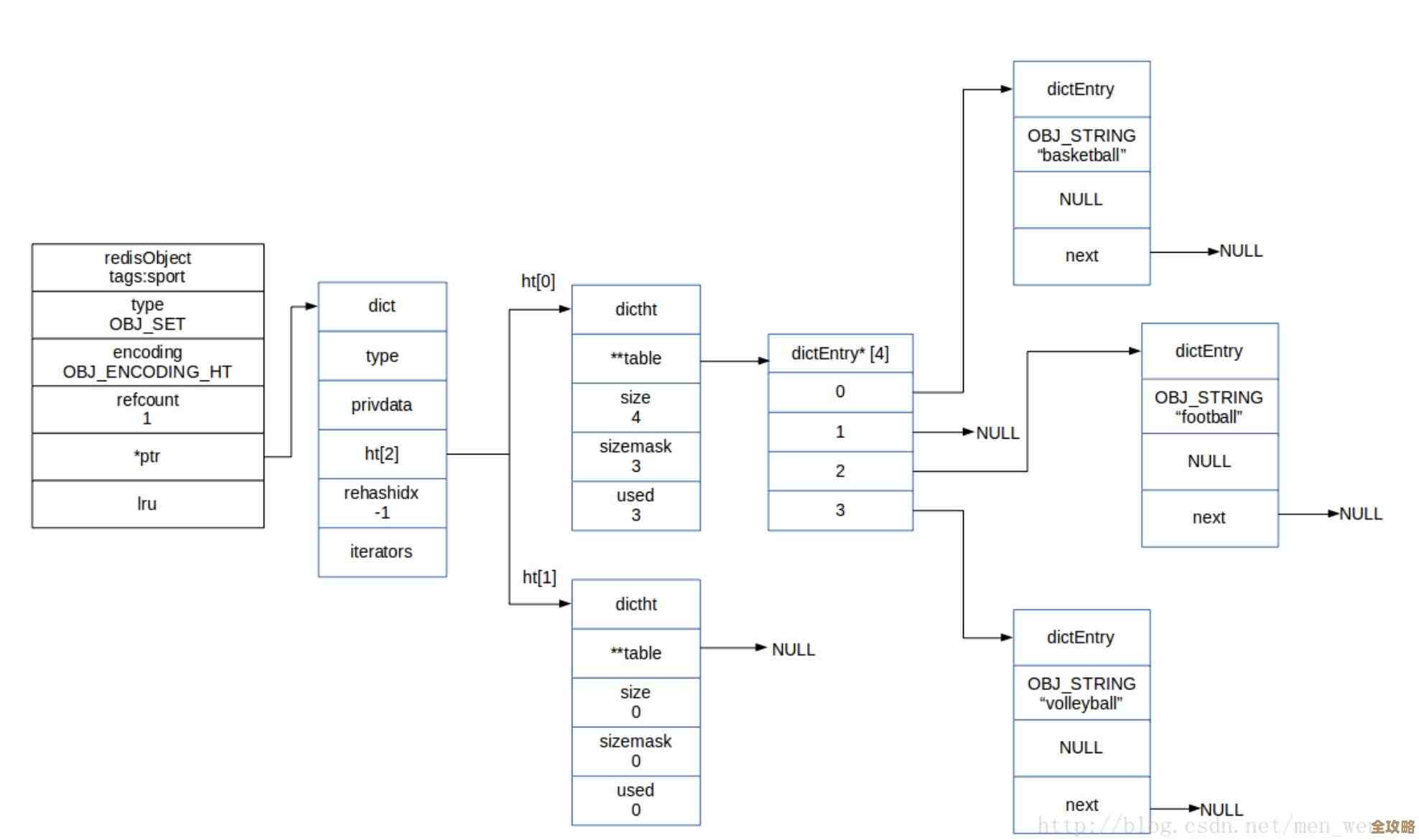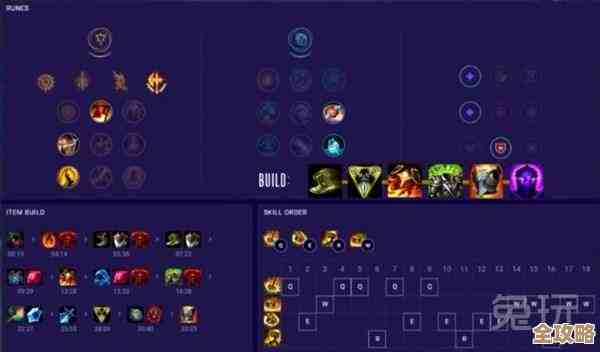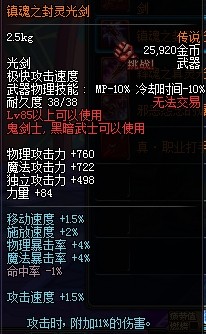轻松掌握删除文档分页符的实用技巧与步骤
- 问答
- 2025-10-19 07:56:35
- 33
哎 说到文档里的分页符 这玩意儿真是…有时候莫名其妙就冒出来了 明明想好好排个版 它偏要在不该断的地方咔嚓一下断开 搞得整篇文档支离破碎的,我记得有次赶报告 都快弄完了 发现中间多了个空白页 删也删不掉 急得我差点把键盘给摔了…后来才搞明白 就是个隐藏的分页符在捣鬼 😅
其实分页符本身是个好东西 你想啊 在需要另起一页的时候 比如新开一个章节 手动插一个 比狂敲回车聪明多了,但问题就在于 它老是神出鬼没的…可能是不小心按了快捷键 或者从别处复制内容时偷偷带过来的,最头疼的是在WPS或者Word里 它还不总是乖乖显示出来 你得知道去哪找它。
你得让它现形,一般都在“开始”选项卡里 找个像“¶”这个符号的按钮 叫“显示/隐藏编辑标记”,点一下 整个世界都清晰了…页面上那些空格啊 段落标记啊 还有罪魁祸首——分页符 就都显示出来了,分页符通常就是一行虚线 中间写着“分页符”仨字,看到它 你就找到目标了。
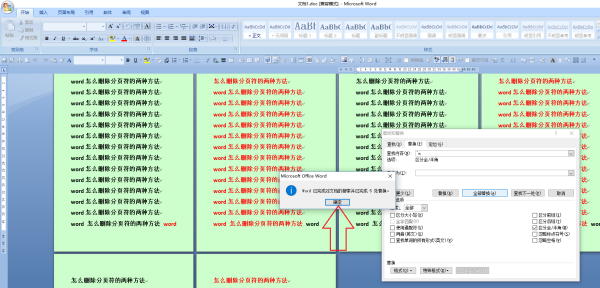
删除?听起来简单对吧…但有时候也挺邪门的,最直接的方法就是把光标移到分页符那条虚线的开头 按Delete键,或者移到它后面 按Backspace键,听着容易 可我有次按了七八下都没反应 当时就懵了…后来发现是光标没放对地方 得正好放在那个标记的紧左边或紧右边才行,还有时候 你以为删掉了 一刷新视图 它又出来了…真是让人火大 🤯 这时候可能需要点一下别处 再回来看 或者干脆关掉“显示编辑标记”再打开 确认一下它是不是真没了。
要是文档特别长 分页符到处都是 一个个找太麻烦…那就用“查找和替换”这个神器,按Ctrl+H(Word和WPS通常通用) 在查找内容那里 点“更多”或者“特殊格式” 然后选择“手动分页符”,替换为那里就啥也别填 留空,然后点“全部替换”…唰的一下 理论上所有手动插入的分页符就都没了,用这招前最好存个档 万一有不想删的呢?别问我怎么想到这点的 都是教训啊。
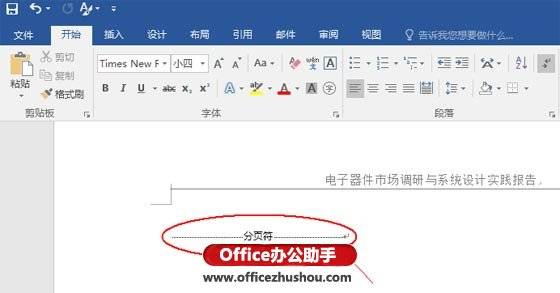
哦对 还有一种情况是“下一页”的分节符 看着跟分页符有点像 但更复杂 它会把文档分成不同的节,删的时候可得小心 可能会影响页面布局 比如页眉页脚啥的,这种我一般不敢乱动 除非特别确定不需要那个分节了。
说到底 关键就是先让它显示出来 看清敌人在哪 然后精准打击,有时候你觉得是分页符的问题 结果可能是段前段后间距设太大了 或者表格属性里勾选了“在各页顶端以标题行形式重复出现”…文档排版这事儿 水挺深的。
慢慢摸索吧 谁还不是从一次次崩溃中学过来的呢…现在我再看到分页符 反而有点亲切感了 至少我知道怎么对付它了,希望这些小经验 能让你下次遇到它的时候 别像我当初那么抓狂。😊
本文由符海莹于2025-10-19发表在笙亿网络策划,如有疑问,请联系我们。
本文链接:http://www.haoid.cn/wenda/32349.html